Collegamenti rapidi alle procedure di questa pagina:
È possibile applicare riempimenti a qualsiasi area racchiusa utilizzando lo strumento Riempimento assistito. A differenza degli altri strumenti di riempimento che si applicano solo agli oggetti, lo strumento Riempimento assistito rileva i bordi di un'area e crea un tracciato chiuso consentendo il riempimento dell'area. Ad esempio, se si traccia una linea a mano libera che interseca ripetutamente se stessa per creare cicli continui, è possibile riempirli rilevandone i bordi mediante lo strumento Riempimento assistito.
Nell'esempio riportato sopra, l'oggetto spirale originale è stato duplicato e spostato, consentendo l'applicazione di riempimenti alle aree racchiuse mediante lo strumento Riempimento assistito.
È necessario racchiudere un'area affinché possa essere riempita. Tuttavia, è possibile impostare una tolleranza di scarto per riempire le aree che non sono completamente racchiuse. I punti finali all'interno della tolleranza di scarto specificata vengono temporaneamente riposizionati per racchiudere l'area e consentire di applicare il riempimento.
Utilizzo dello strumento Riempimento assistito per riempire aree racchiuse
Poiché lo strumento Riempimento assistito delinea un tracciato intorno all'area, si crea un nuovo oggetto che può essere riempito, spostato, copiato o modificato. Pertanto, questo strumento può essere utilizzato in due modi: per riempire un'area o per creare un nuovo oggetto da un'area.
Sebbene venga utilizzato principalmente per il riempimento di aree, lo strumento Riempimento assistito può anche essere utilizzato per creare nuovi oggetti. Nell'esempio precedente, gli oggetti originali, ovvero le due spirali (a sinistra), vengono eliminati (a destra) ma il riempimento viene conservato poiché ogni area con riempimento è in realtà un oggetto.
È possibile applicare il tipo di riempimento predefinito e tracciare il contorno dell'area, specificare il colore di riempimento e il contorno dalla barra delle proprietà o creare un contorno senza riempimento.
Quando si utilizza lo strumento Riempimento assistito su aree in cui sono già applicati dei riempimenti, si tenga presente quanto segue:
|
• |
Specifica: consente di riempire l’area con un colore uniforme scegliendolo dal selettore Colore riempimento della barra delle proprietà |
|
• |
Specifica: consente di scegliere la larghezza della linea dalla casella Spessore contorno e il colore della linea dal selettore Colore contorno |

Se si fa clic all'esterno di un'area racchiusa, dagli oggetti presenti nella pagina viene creato un nuovo oggetto al quale vengono applicate le opzioni di contorno e riempimento selezionate nella barra delle proprietà.
Lo spessore del contorno è centrato sul tracciato dell'oggetto. Poiché lo strumento Riempimento assistito rileva i tracciati e non i contorni, i contorni spessi appaiono parzialmente coperti dal nuovo oggetto. È possibile scoprire i contorni originali modificando l'ordine di sovrapposizione degli oggetti. Per informazioni sulla modifica dell'ordine di sovrapposizione degli oggetti, consultare Per spostare un oggetto nell'ordine di sovrapposizione.

Non tutti i componenti sono disponibili nelle versioni di prova, Academic e OEM. Tra i componenti non disponibili possono figurare applicazioni e funzioni Corel, utilità di terze parti e contenuti aggiuntivi.
Copyright 2017 Corel Corporation. Tutti i diritti riservati.
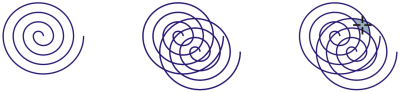
![]()